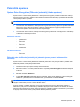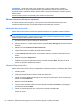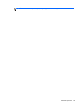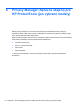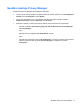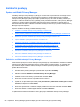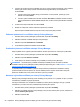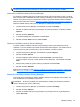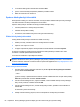HP ProtectTools Getting Started - Windows 7 and Windows Vista
POZNÁMKA: Dynamické oddíly nejsou podporovány. Pokud je oddíl uveden v seznamu
dostupných oddílů, ale po jeho výběru nedojde k jeho zašifrování, jedná se o dynamický oddíl.
Dynamický oddíl je výsledkem redukce velikosti oddílu v nástroji Správa disků za účelem vytvoření
oddílu nového.
Pokud má dojít k převodu na dynamický oddíl, zobrazí se upozornění.
Záloha a obnova (úloha pro správce)
Po aktivaci nástroje Drive Encryption mohou správci použít stránku Záloha šifrovacího klíče
k zálohování šifrovacích klíčů na vyjímatelná média a provedení jejich obnovení.
Zálohování šifrovacích klíčů
Správci mohou šifrovací klíč pro šifrovanou jednotku zálohovat na vyjímatelné paměťové zařízení.
UPOZORNĚNÍ: Nezapomeňte uložit paměťové zařízení obsahující záložní klíč na bezpečném
místě. Zapomenete-li heslo, ztratíte-li čipovou kartu, nebo nemáte-li zaregistrovaný prst, bude toto
zařízení poskytovat jediný přístup k pevnému disku.
1. Otevřete Konzolu pro správu nástroje HP ProtectTools.
2. Kliknutím na ikonu + v levém podokně nalevo od položky Drive Encryption zobrazíte dostupné
možnosti.
3. Klikněte na možnost Zálohování šifrovacího klíče.
4. Vložte úložné zařízení použité k zálohování šifrovacího klíče.
5. V části Jednotka zaškrtněte políčko u paměťového zařízení, na kterém má být šifrovací klíč
uložen.
6. Klepněte na položku Záložní klíče.
7. Přečtěte si informace na zobrazené stránce a klikněte na tlačítko Další. Šifrovací klíč bude
uložen do vybraného paměťového zařízení.
Obnovení šifrovacích klíčů
Správci mohou šifrovací klíč obnovit z vyjímatelného paměťového zařízení, na které byl dříve uložen:
1. Zapněte počítač.
2. Vložte vyjímatelné paměťové zařízení obsahující záložní klíč.
3. Jakmile se zobrazí přihlašovací dialogové okno nástroje Drive Encryption for HP ProtectTools,
klikněte na tlačítko Možnosti.
4. Klikněte na možnost Obnova.
5. Vyberte soubor obsahující záložní klíč nebo klepněte na tlačítko Procházet a vyhledejte jej a
poté klepněte na tlačítko Další.
6. Jakmile se zobrazí dialogové okno s potvrzením, klepněte na tlačítko OK.
Počítač se spustí.
54 Kapitola 5 Nástroj Drive Encryption for HP ProtectTools (pouze u vybraných modelů)